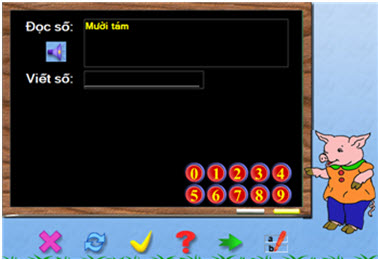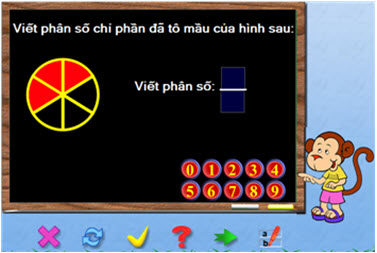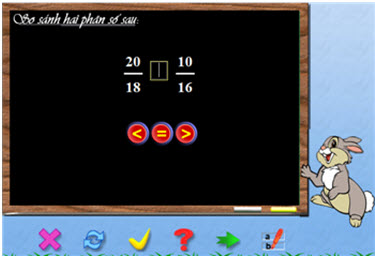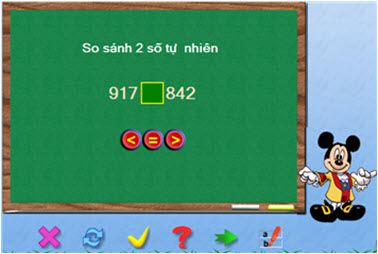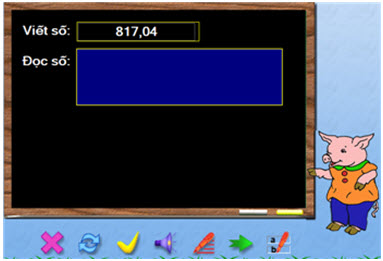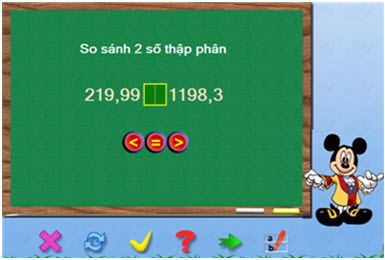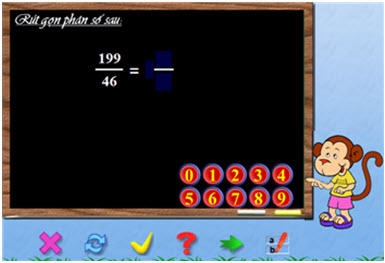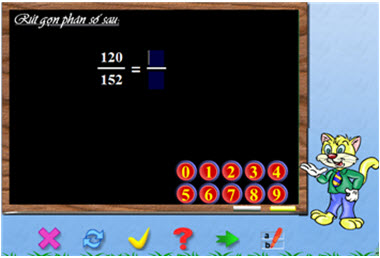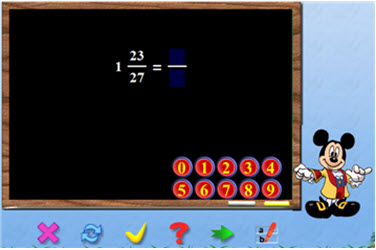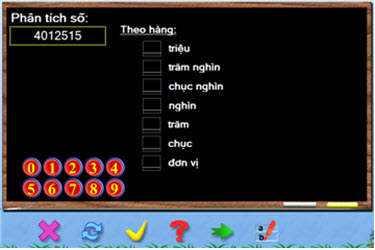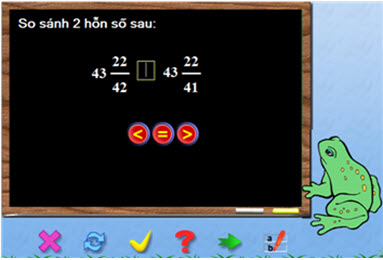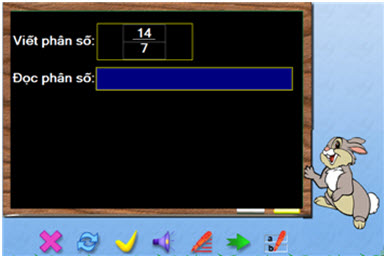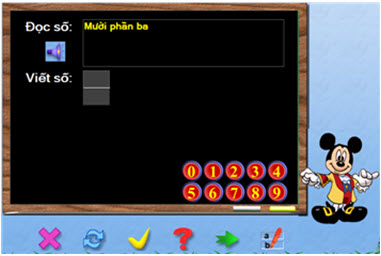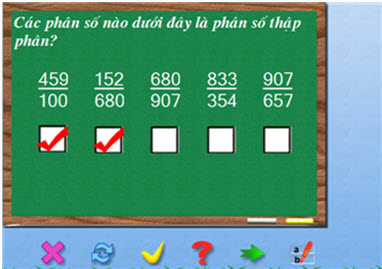| 1. | Tập đếm số bằng cách thắp sáng nến | 
| Trên màn hình có hai hàng nến. Học sinh thắp sáng nến bằng cách nháy chuột lên nến. Phần mềm sẽ tự động đếm số cây nến được thắp sáng trên màn hình và phát âm qua loa. Nháy nút  để thực hiện lại bài học này. để thực hiện lại bài học này. |
| 2. | Học đếm bằng cách thắp sáng các cây nến. | 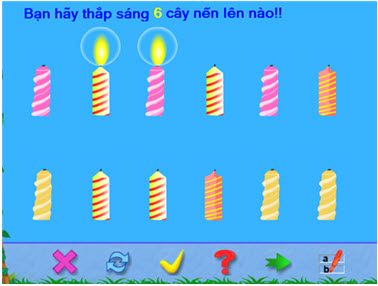
| Học sinh cần "thắp sáng" một số cây nến theo yêu cầu của phần mềm. Muốn thắp sáng một cây nến chỉ cần nháy chuột lên cây nến. Nháy chuột lần thứ hai để tắt nến. |
| 3. | Học đếm bằng cách làm nở các nụ hoa | 
| Học sinh cần tưới nước để làm nở hoa theo yêu cầu của bài toán đưa ra. Để tưới nước hãy nháy chuột lên nụ hoa. Các nút lệnh có ý nghĩa tương tự như các bài học khác của phần mềm. Form có 2 dạng thể hiện: - Tưới nước cho hoa nở. - Đập cho trứng nở thành gà con. |
| 4. | Học đếm bằng cách làm nổ các quả bóng bay. | 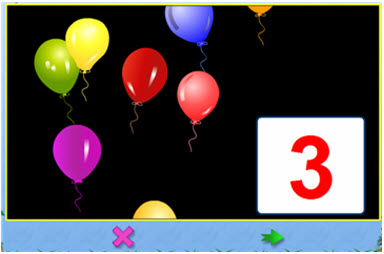
| Học sinh nháy chuột lên các quả bóng bay để làm nổ các quả bóng này và nghe cách đếm ngay trên màn hình. Tổng số lượng bóng có trong bài học này là 20. Cần nhanh tay nháy chuột vì các quả bóng sẽ bay lên trời và không làm nổ được nữa. Nếu các quả bóng đã bay hết lên trời hoặc đã được nổ màn hình sau xuất hiện thông báo kết thúc bài học. |
| | Tìm hiểu khái niệm lớn hơn, nhỏ hơn thông qua việc so sánh độ dài các đoạn thẳng. | 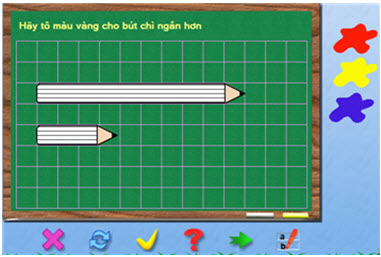

| Học sinh cần thực hiện theo yêu cầu bài toán: tô màu vào bút chì hoặc cột điện (ngắn hơn hay dài hơn, thấp hơn hay cao hơn). Thao tác như sau: - Nháy chuột lên bảng màu để chọn màu. - Nháy chuột lên bút chì (hoặc cột đèn) cần tìm. |
| 5. | Học so sánh các số bằng cách so sánh độ dài các đoạn thẳng. Dạng toán tô màu đoạn thẳng. Dạng toán 1. | 
| Dạng toán 1: HS cần tô màu cho đoạn thẳng ngắn hơn hoặc dài hơn theo yêu cầu của bài toán. Thao tác như sau: - Nháy chuột lên bảng màu để chọn màu. - Nháy chuột lên đoạn thẳng cần tìm. |
| 6. | Học so sánh các số bằng cách so sánh độ dài các đoạn thẳng. Dạng toán 2. | 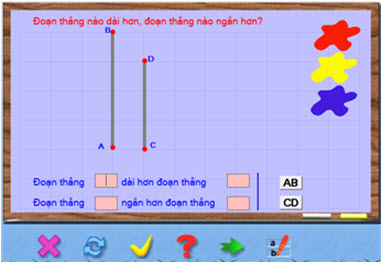
| Dạng toán 2: HS cần xác định đoạn thẳng nào ngắn hơn, đoạn nào dài hơn và thực hiện bài học bằng cách nháy chuột lên tên các đoạn thẳng để điền vào các vị trí trống sao cho mệnh đề viết trên màn hình là đúng. |
| 7. | Học đếm bằng hình ảnh, giáo viên thao tác trực tiếp để tạo bài học. | 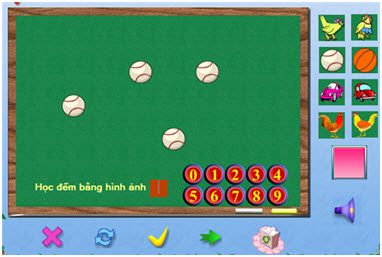
| Giáo viên thực hiện việc dùng chuột kéo thả các hình, đồ vật từ danh sách bên phải vào khung chính màn hình và yêu cầu HS đếm. Giáo viên có thể hủy việc chọn bằng cách kéo thả các hình vào biểu tượng thùng rác  phía dưới màn hình. phía dưới màn hình. Biểu tượng loa có ý nghĩa như sau:  Chế độ tự động đọc số: Mỗi khi kéo thả một hình ảnh vào khung giữa màn hình, phần mềm sẽ đếm số hình và đọc số này qua loa âm thanh. Chế độ tự động đọc số: Mỗi khi kéo thả một hình ảnh vào khung giữa màn hình, phần mềm sẽ đếm số hình và đọc số này qua loa âm thanh.
 Chế độ tắt âm thanh: Tắt chế độ tự động đọc số. Chế độ tắt âm thanh: Tắt chế độ tự động đọc số.
Học sinh trả lời bằng cách gõ số từ bàn phím hoặc nháy chuột lên các nút số màu đỏ để trả lời. Số lượng tối đa các hình được phép đưa vào màn hình là 20. |
| 8. | Học so sánh các số, giáo viên thao tác trực tiếp tạo bài học. | 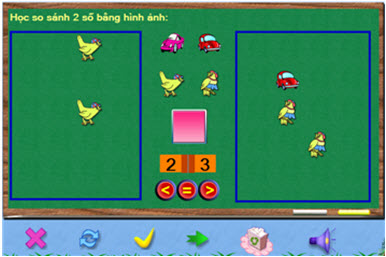
| Giáo viên dùng chuột kéo thả các hình từ khung giữa màn hình sang hai khung trái, phải để tạo ra bài toán so sánh hai số bằng hình vẽ. Muốn hủy chọn hãy kéo thả hình đã có trong khung vào thùng rác 
Biểu tượng loa có ý nghĩa như sau:  Chế độ tự động đọc số: Mỗi khi kéo thả một hình ảnh vào khung giữa màn hình, phần mềm sẽ đếm số hình và đọc số này qua loa âm thanh. Chế độ tự động đọc số: Mỗi khi kéo thả một hình ảnh vào khung giữa màn hình, phần mềm sẽ đếm số hình và đọc số này qua loa âm thanh.
 Chế độ tắt âm thanh: Tắt chế độ tự động đọc số. Chế độ tắt âm thanh: Tắt chế độ tự động đọc số.
Học sinh thực hiện bài học bằng cách nháy chuột lên một trong 3 nút màu đỏ tương ứng với các phép so sánh < = >. |
| 9. | Học đếm bằng hình ảnh. | 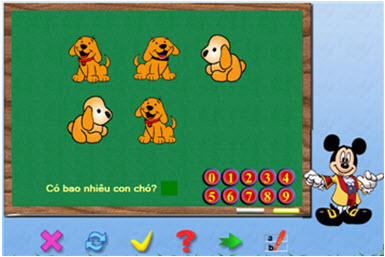
| Trên màn hình sẽ tự động hiện các hình ảnh. HS cần quan sát và đếm số hình này. Nháy chuột tại các nút màu đỏ để làm bài tập này. |
| 10. | Học so sánh các số bằng hình ảnh. | 
| Trên màn hình tại hai khung trái, phải sẽ xuất hiện các hình ảnh. HS cần so sánh hai số hình ảnh này trên màn hình và trả lời bằng cách nháy chuột lên một trong 3 nút < = >. |
| 11. | Phân tích số có hình ảnh minh họa kèm theo. | 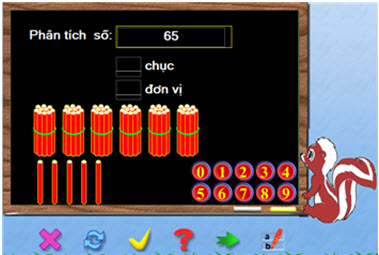
| Cho trước số tự nhiên. Nhiệm vụ của HS là phân tích số này thành các hàng đơn vị, chục, trăm, ... Nhập số bằng cách nháy chuột lên các nút số màu đỏ. |
| 12. | Học so sánh các số có hai chữ số có hình ảnh minh họa. | 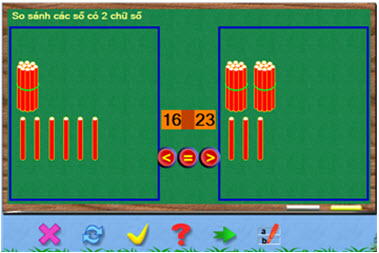
| Bài học so sánh các số có hai chữ số có hình ảnh minh họa kèm theo. Hai số sẽ xuất hiện ngẫu nhiên trên màn hình. Tại hai khung trái và phải sẽ hiện hình ảnh mô tả phận tích các số này. HS làm bài bằng cách nháy chuột chọn một trong 3 nút đỏ. |
| 13. | Học đọc số tự nhiên. | 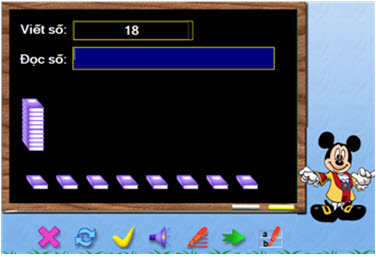
| Tại vị trí Viết số sẽ xuất hiện một số tự nhiên. Nhiệm vụ của HS là nhập từ bàn phím cách đọc số này tại vị trí Đọc số. Chú ý: không cần chỉnh font và phần mềm gõ tiếng Việt. Phần mềm đã hỗ trợ mặc định cách gõ tiếng Việt kiểu Telex. Ý nghĩa các nút lệnh trong cửa sổ này như sau:  Nghe cách phát âm số này qua loa. Nghe cách phát âm số này qua loa.
 Tự động điền đáp án cách đọc số này. Tự động điền đáp án cách đọc số này.
|
| 14. | Học viết số tự nhiên. | 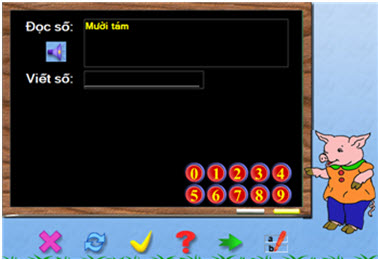
| Tại vị trí Đọc số xuất hiện dòng chữ mô tả cách đọc số này. Có thể nháy nút loa để nghe cách đọc số này. Nhiệm vụ của HS là nhập cách viết số này. Dùng chuột nháy vào các nút màu đỏ hoặc nhập trực tiếp số bằng bàn phím. |
| 15. | Học khái niệm phân số. | 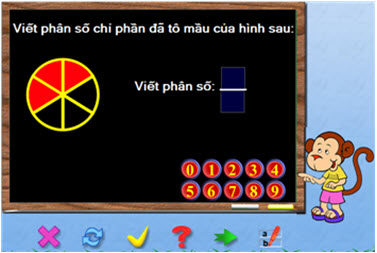
| Bài học nhận biết một phân số. Trên màn hình xuất hiện một hình vẽ với một số ô được tô màu. Phân số cần tìm chính là tỉ số giữa các ô được tô màu với tổng số các ô. HS nhập tử và mẫu số bằng cách nháy vào các nút số màu đỏ. |
| 16. | Học so sánh hai phân số. | 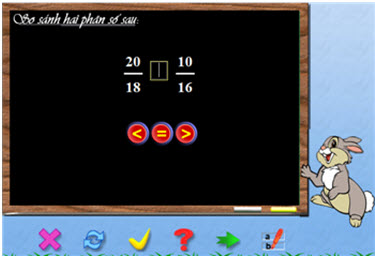
| Bài học so sánh hai phân số. HS làm bài bằng cách nháy vào một trong 3 nút < = >. |
| 17. | Học so sánh hai số tự nhiên, tổng quát. | 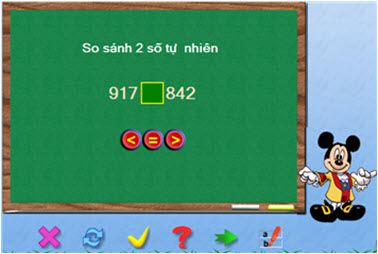
| Phần mềm sẽ tự động sinh hai số tự nhiên. HS so sánh và trả lời bằng cách nháy vào một trong ba nút < = >. |
| 18. | Học đọc số thập phân. | 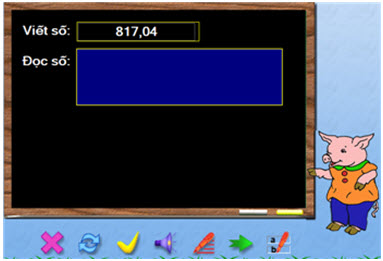
| Tại vị trí Viết số sẽ xuất hiện một số thập phân. Nhiệm vụ của HS là nhập từ bàn phím cách đọc số thập phân này tại vị trí Đọc số.  Nghe cách phát âm số này qua loa. Nghe cách phát âm số này qua loa.
 Tự động điền đáp án cách đọc số này. Tự động điền đáp án cách đọc số này.
|
| 19. | Học viết số thập phân. | 
| Tại vị trí Đọc số xuất hiện dòng chữ mô tả cách đọc số này. Có thể nháy nút loa để nghe cách đọc số này. Nhiệm vụ của HS là nhập cách viết số này. Dùng chuột nháy vào các nút mài đỏ hoặc nhập trực tiếp số bằng bàn phím. |
| 20. | Học so sánh hai số thập phân. | 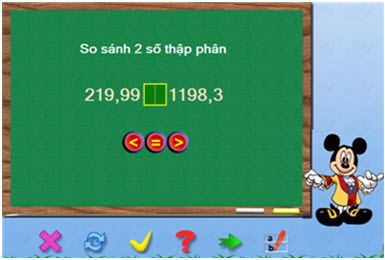
| HS quan sát hai số thập phân trên màn hình và trả lời câu hỏi số nào lớn hơn bằng cách nháy chuột vào một trong 3 nút < = >. |
| 21. | Bài học rút gọn phân số về dạng hỗn số. | 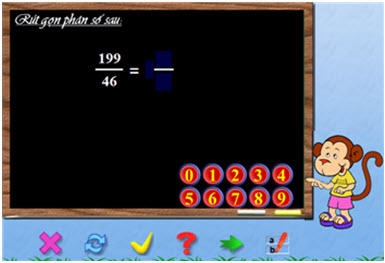
| Bài học rút gọn phân số về dạng hỗn số. Nhập trực tiếp đáp số tại các vị trí tương ứng của hỗn số cần tìm hoặc nháy chuột lên nút số màu đỏ. |
| 22. | Bài học rút gọn phân số về dạng tối giản. | 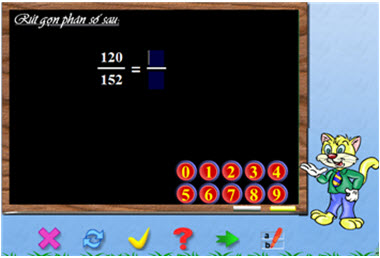
| Bài học rút gọn phân số về dạng tối giản. Nhập trực tiếp tử và mẫu số tối giản từ bàn phím hoặc bằng cách nháy chuột lên các nút số màu đỏ. Đáp số của bài toán là phân số ở dạng tối giản (không là hỗn số). |
| 23. | Chuyển đổi giữa phân số và hỗn số | 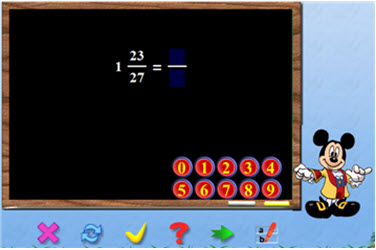
| Bài học này có hai dạng toán: 1. Chuyển đổi từ hỗn số thành phân số. 2. Chuyển đổi từ phân số thành hỗn số. HS thực hiện bài học bằng cách nhập trực tiếp số vào các vị trí tương ứng của phân số hoặc hỗn số. |
| 24. | Dạng toán phân tính số thành hàng và lớp | 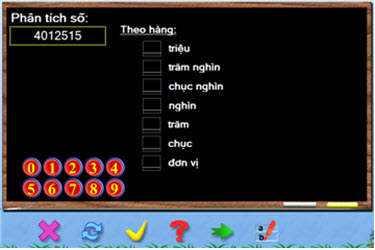
| Đây là dạng toán phân tích một số tự nhiên thành các hàng và lớp. - Phân tích số theo hàng là phân tích một số tự nhiên theo từng hàng đơn vị, chục, trăm, nghìn, chục nghìn, ..... - Phân tích theo lớp và phân tích số tự nhiên theo các bậc đơn vị, nghìn, triệu, tỉ. Với số đã được chọn trên màn hình, HS cần nhập các số là phân tích của số này theo các hàng và lớp cụ thể. Để nhập tại một ô, cần nháy chuột nhẹ trong ô để hiện con trỏ nhập. Nhập trực tiếp bằng cách gõ phím số hoặc nháy chuột vào các nút số màu đỏ trên màn hình. |
| 25. | So sánh hai hỗn số | 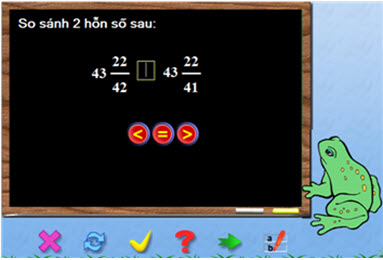
| Dạng toán so sánh hai hỗn số. HS nhập đáp số bằng cách nháy chuột lên một trong ba nút < = >. |
| 26. | Tập dọc phân số. | 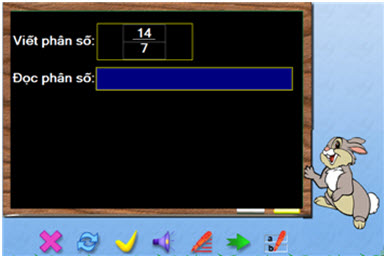
| Tại vị trí Viết phân số sẽ xuất hiện một phân số. Nhiệm vụ của HS là nhập từ bàn phím cách đọc phân số này tại vị trí Đọc phân số.  Nghe cách phát âm phân số này qua loa. Nghe cách phát âm phân số này qua loa.
 Tự động điền đáp án cách đọc phân số này. Tự động điền đáp án cách đọc phân số này.
|
| 27. | Tập viết phân số. | 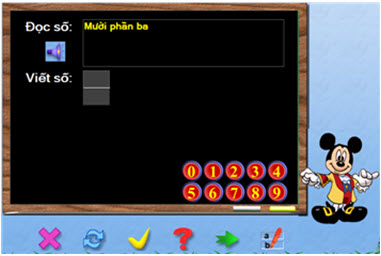
| Tại vị trí Đọc số xuất hiện dòng chữ mô tả cách đọc phân số này. Có thể nháy nút loa để nghe cách đọc phân số này. Nhiệm vụ của HS là nhập cách viết phân số. Dùng chuột nháy vào các nút màu đỏ hoặc nhập trực tiếp số bằng bàn phím vào vị trí của tử số và mẫu số. |
| 28. | Nhận dạng các phân số thập phân | 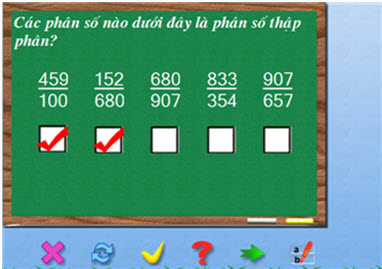
| Trên màn hình xuất hiện một dãy các phân số. HS cần nhận dạng phân số nào là phân số thập phân bằng cách nháy chuột lên ô vuông phía dưới phân số này. Nháy lần thứ hai để hủy chọn. Chú ý: phân số thập phân là phân số mà mẫu số có dạng 10^k. |

 Xem giỏ hàng
Xem giỏ hàng
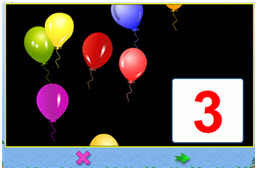 Trong mô hình các phần mềm mô phỏng việc Học và Dạy, FORM hay các giao diện tương tác đóng vai trò quan trọng. FORM được thể hiện như một giao diện tương tác được trong đó GV và HS có thể tương tác để thực hiện việc Dạy và Học của mình. Trong tất cả các phần mềm hỗ trợ giáo dục, FORM luôn đóng vai trò trung tâm và là cái lõi quan trọng nhất của phần mềm.
Trong mô hình các phần mềm mô phỏng việc Học và Dạy, FORM hay các giao diện tương tác đóng vai trò quan trọng. FORM được thể hiện như một giao diện tương tác được trong đó GV và HS có thể tương tác để thực hiện việc Dạy và Học của mình. Trong tất cả các phần mềm hỗ trợ giáo dục, FORM luôn đóng vai trò trung tâm và là cái lõi quan trọng nhất của phần mềm.
 để thực hiện lại bài học này.
để thực hiện lại bài học này.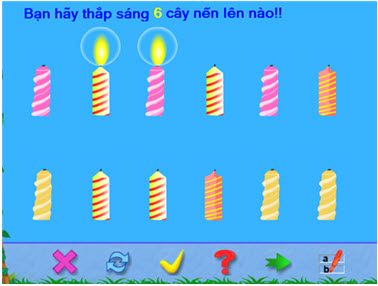

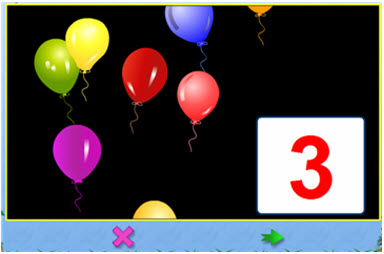
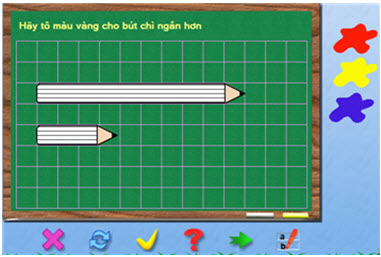


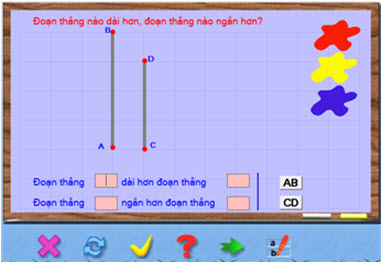
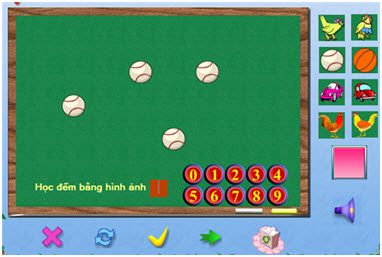
 phía dưới màn hình.
phía dưới màn hình. Chế độ tự động đọc số: Mỗi khi kéo thả một hình ảnh vào khung giữa màn hình, phần mềm sẽ đếm số hình và đọc số này qua loa âm thanh.
Chế độ tự động đọc số: Mỗi khi kéo thả một hình ảnh vào khung giữa màn hình, phần mềm sẽ đếm số hình và đọc số này qua loa âm thanh.  Chế độ tắt âm thanh: Tắt chế độ tự động đọc số.
Chế độ tắt âm thanh: Tắt chế độ tự động đọc số.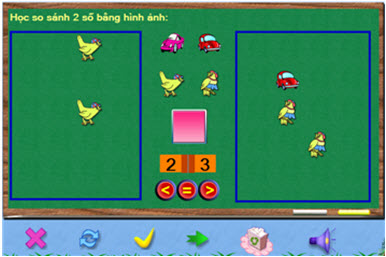
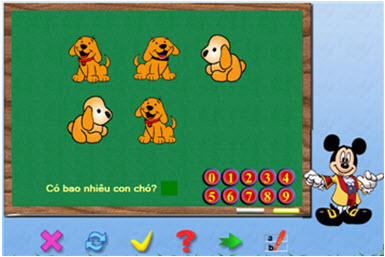

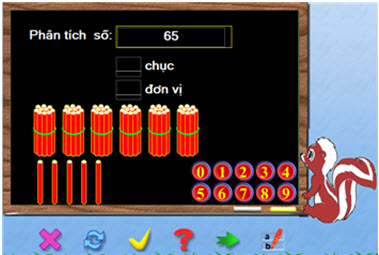
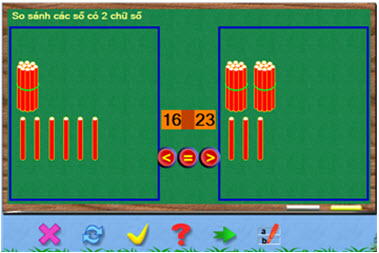
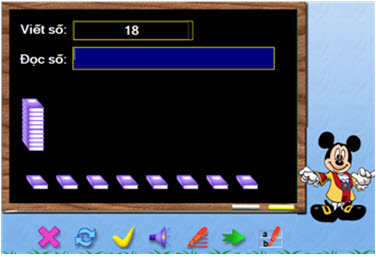
 Tự động điền đáp án cách đọc số này.
Tự động điền đáp án cách đọc số này.